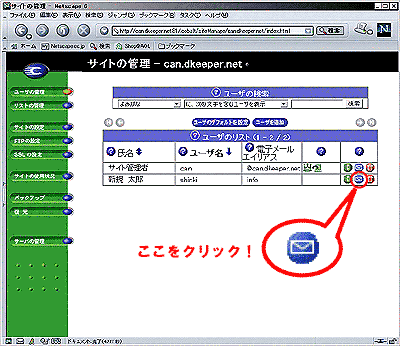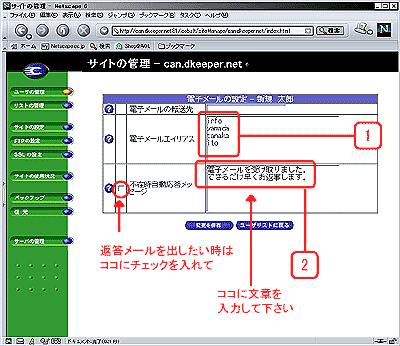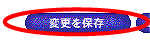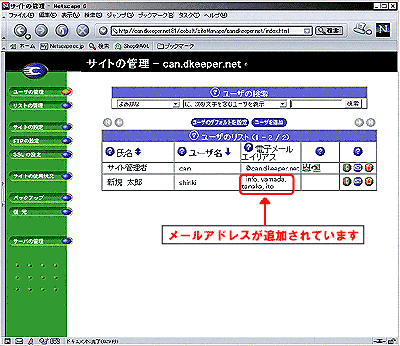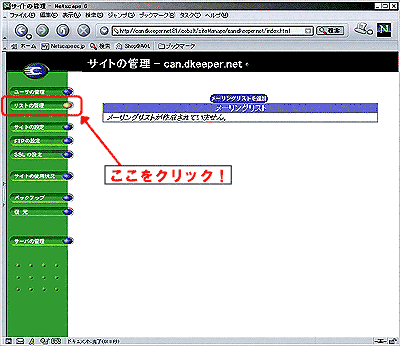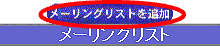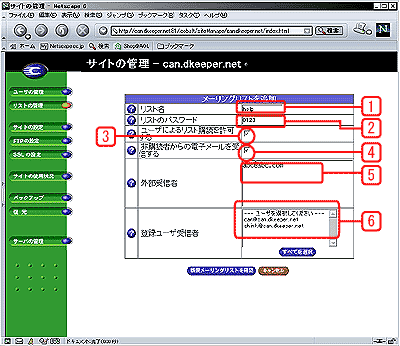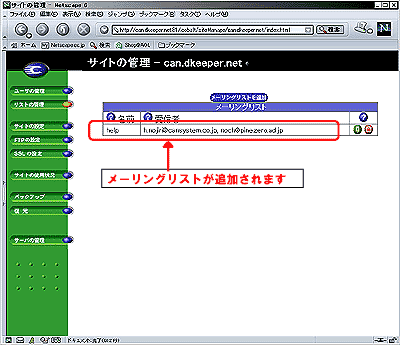- メールアドレスの確認
- ログイン後、最初の画面で、メールアカウント情報が表示されます。
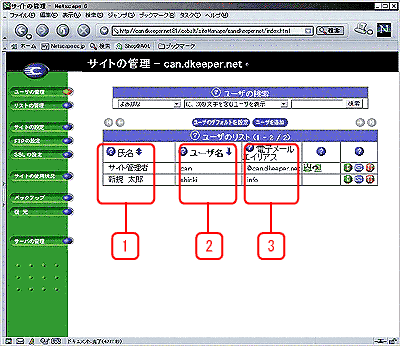
氏名 : お客様のお名前です。
ユーザ名 : お客様のユーザ名(アカウントID) です。
FTPなどサーバアクセス時半角英数字で入力します。
最大文字数は30文字まで設定できます。
※例 (1)can(2)shinki・・・(以下連番)となります。
電子メールエイリアス : 追加したユーザーが使えるメールアドレス(@の前の部分)に追加出来ます。 数の制限はありません。
1ユーザー名で、メールアドレスを増やしたい場合に、ご使用ください。
- メールエイリアス追加と返答メール文章設定
- 追加したユーザーのエイリアス追加方法。
メール設定ボタンをクリックして、メールアドレス(@の前の部分)を追加し設定が出来ます。
数の制限はありません。
※1アカウントに対してのメールアドレス(@の前の部分)追加なので、メールソフト上でのユーザー切替は行えません。
ユーザー切替をしてメール管理をしたい場合は“アカウント”を増やして対応して下さい。
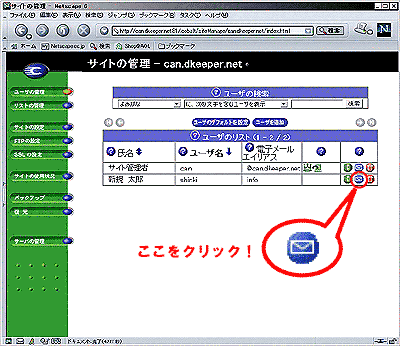
追加するアドレス情報を入力します。
1: 追加したいメールアドレス(@の前の部分)を入力して下さい。
複数設定の場合は「,」(カンマ)で区切ってください。
例:info,tanaka,yamada,ito。
2: 返答メール文章
上記メールアドレスがメールを受信した際にそのアドレスへのメール送信者に対して、 返答メールを自動的に送る事が出来ます。
例:電子メールを受け取りました。できるだけ早くお返事します。
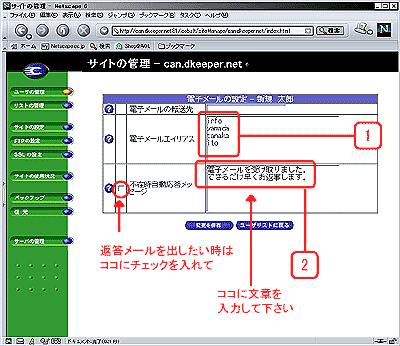
入力できたら「変更を保存」をクリックしてください。
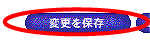
使用可能なメールアドレスが追加されています。
例:info@.... tanaka@.... yamada@... ito@...
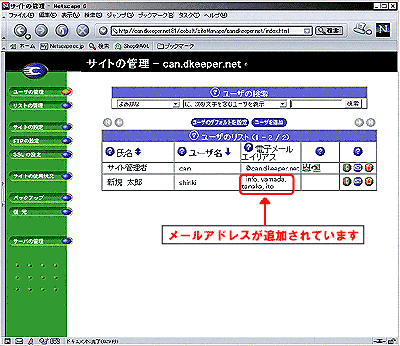
- メーリングリストを設定する
- ※メーリングリストとはグループとして同じ電子メールを受け取る集まりの事です。
メーリングリストを設定するには、「リストの管理」をクリックします。
「リストの管理」をクリックすると登録状況を確認できます。
※初期設定時には何も登録されていませんので「メーリングリストが作成されていません。」と表示されます。
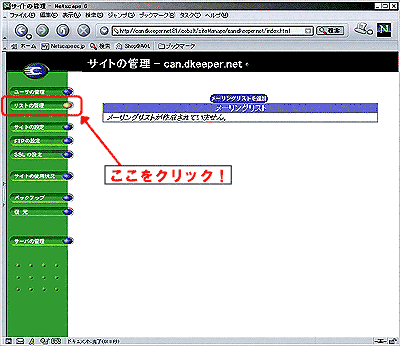
「メーリングリストを追加」をクリックします。
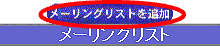
メーリングリストの設定と追加アドレス情報等入力します。
リスト名 : メーリングリスト用のメールアドレスを作成します。
リストのパスワード : メーリング設定変更に必要な項目です。
ユーザによるリスト購読を許可する : メール・FTPなどサーバアクセス用パスワードです。
半角英数字で6文字以上12文字以内で設定してください。
非購読者からの電子メールを受信する : このオプションを選ぶと、 メーリングリスト登録者以外の人から送られた電子メールもメーリングリストメンバーに配信されます。
外部受信者 : 使用されているドメインとは別ドメインのメールアドレス者をメーリングに追加したい場合は、 ここにメールアドレスをご入力して下さい。
(例:canta@c-w-s.co.jp)
登録ユーザ受信者 : メーリングリスト宛の電子メールを受け取るユーザを選択します。
(登録したいユーザーアドレスを選択してください)
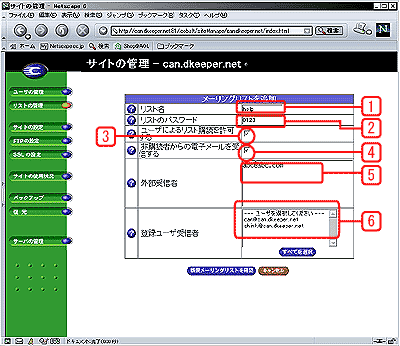
入力できたら「新規メーリングリストを確認」をクリックしてください。

メーリングリストが作成され、そのメーリングリストに登録しているメールアドレスが表示されます。
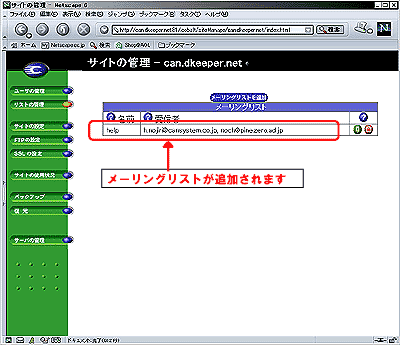
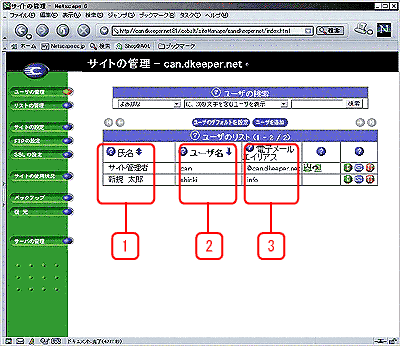 氏名 : お客様のお名前です。
氏名 : お客様のお名前です。